本文主要是介绍Typora图床配置,希望对大家解决编程问题提供一定的参考价值,需要的开发者们随着小编来一起学习吧!
目录
- 1. 安装Typora软件
- 2. 在Typora里下载PicGo-Core(command line)插件
- 3. 借助picgo安装gitee图床插件
- 4. 修改picgo配置文件
- 5. 测试gitee图床
- 参考
友情提示:目前gitee启用了防盗链机制,使用gitee作图床图片可正常上传,但文档可能无法正常浏览,因此不再建议将gitee仓库作为图床使用。Typora使用其他图床可参考本文设置,方法大同小异
Typora是一个跨平台的markdown编辑器,使用markdown编辑器写文章优点是排版简洁,痛点则是无法像Word那样直接嵌入图片,插入的图片实际上插入的是图片的路径(可以是本地路径也可以是网络路径)。
使用网络路径的优点是文档可以跨平台跨设备浏览,在使用前需要进行些许配置,看到网络上很多博主推荐使用“picgo软件+github仓库”的方案,个人试用下来体验并不那么丝滑(可能我只是个凡人吧 ),picgo这个软件配置完成后经常连不上,github国内访问也经常抽风。因此,笔主使用的方案是“PicGo-Core(command line)+gitee仓库”的方案,这里的PicGo-Core是Typora内置的一个插件,和picgo软件不同。
该方案主要分为以下几个步骤:
- 安装Typora软件(官网);
- 在Typora里下载PicGo-Core(command line)插件;
- 借助picgo安装gitee图床插件;
- 修改picgo配置文件
1. 安装Typora软件
Typora在各个平台下的安装都很简单,此处安装过程略。
2. 在Typora里下载PicGo-Core(command line)插件
- 打开Typora,依次点击
文件-偏好设置-图像; - 按下图所示勾选
插入图片时的选项,并在上传服务设定选择PicGo-Core(command line),点击下载或更新按钮下载插件;若执行失败,本人亲测过两个方法:1. 先尝试更换联网方式(如手机热点连接)后重试;2. 方法一无效的话尝试根据系统安装Node.js环境(后面装插件也要用的,安装完成标志是命令行敲npm -v返回版本号),安装完成后重试。在不同的环境下可能问题不太一样,以上方式基本可以解决。
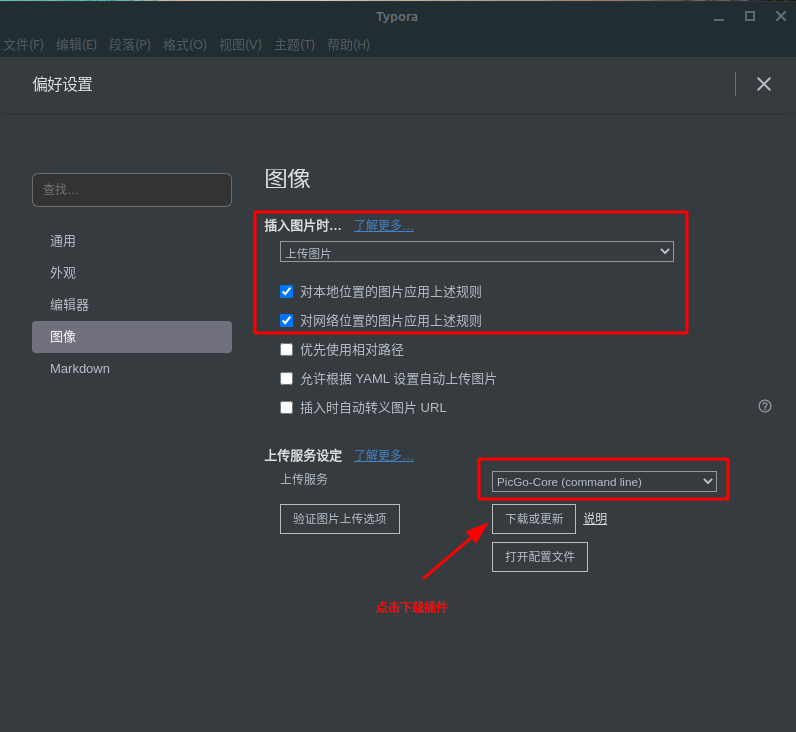
3. 借助picgo安装gitee图床插件
这一步需要找到第2步中下载的picgo二进制文件,不同系统文件名略有不同:
windows系统一般在C:\Users\用户名\AppData\Roaming\Typora\picgo\win64\文件夹,文件名为picgo.exe;linux系统一般在~/.config/Typora/picgo/linux/文件夹,文件名为picgo;- 笔者这里用的是
linux系统,打开终端,在home目录下执行./.config/Typora/picgo/linux/picgo install gitee-uploader;windows系统可以在包含picgo.exe文件的路径下执行.\picgo.exe install gitee-uploader;若执行失败,可能需要根据系统安装Node.js环境(完成标志是命令行敲npm -v返回版本号),安装完成后重试。

4. 修改picgo配置文件
重新打开偏好设置-打开配置文件,此时自动打开picgo的配置文件,配置正确时会自动上传图片到gitee
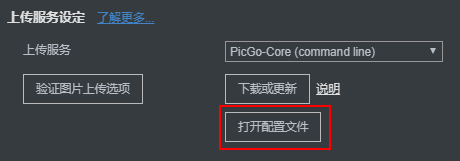
文件可以参考如下修改:
{"picBed": {"current": "gitee","uploader": "gitee","gitee": {"branch": "master","customPath": "yearMonth","customUrl": "","path": "仓库下的文件夹","repo": "用户id/仓库名","token": "gitee上申请的私人令牌"}},"picgoPlugins": {"picgo-plugin-gitee-uploader": true}
}
current为当前的图床,uploader表示上传用的图床,这里两个都设置为gitee;master表示主分支,一般用做图床的仓库是个单独的仓库,此处保持master就好;path为仓库下的文件夹,repo为仓库名,假如如有一个仓库名为a,图片存在这个仓库下的b文件夹,你的用户id是linux(浏览器地址栏仓库名前的字符串),则path为b、repo为linux/a;token为私人令牌,需要在gitee网站申请,申请的token只出现一次,点击复制按钮将其粘贴到配置文件中即可,一个用户可以有多个token,可以在gitee网站管理自己的token。
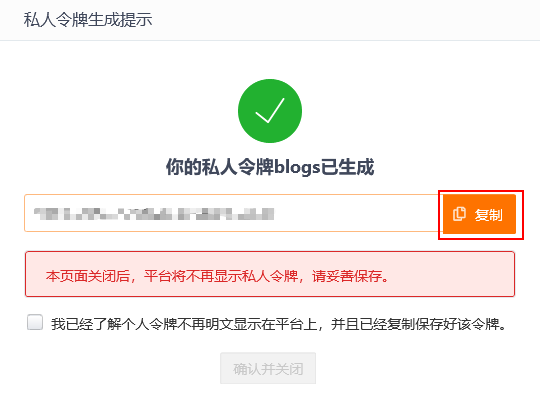
- 使用的插件都要在
picgoPlugins里包含并设置为true,这里只使用了gitee插件
5. 测试gitee图床
经过以上的配置,不出问题的话,此时新建一个typora的.md文件,往文档中粘贴图片,应该是会直接上传到gitee配置的仓库中的(上传成功可以直接在gitee网站查看)。
也可以打开Typora软件文件-偏好设置-图像-验证图片上传选项进行验证,笔主这里已经上传过,因此出现ERROR(仓库里有了就没必要上传了)
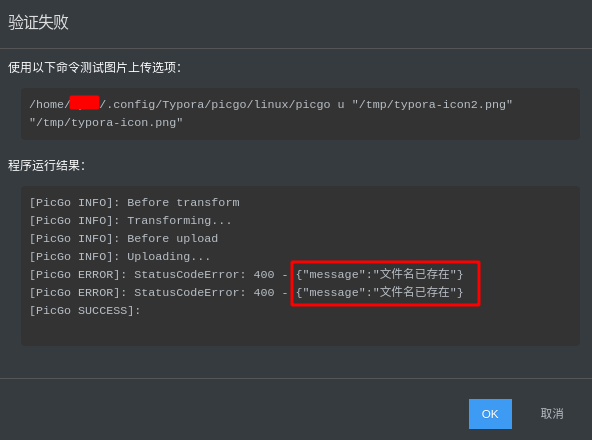
以上,就是配置Typora图床的基本过程了,其他图床配置过程类似,本文省略了gitee仓库新建以及gitee token申请过程,有需要可以自行百度或参考笔主的另一篇文章 Typora+gitee+notejs+坚果云构建私有云笔记。
参考
- Typora+gitee+notejs+坚果云构建私有云笔记
这篇关于Typora图床配置的文章就介绍到这儿,希望我们推荐的文章对编程师们有所帮助!







